
Как удалить книги Kindle с iPad | Полное руководство 2025

Как удалить книги из Kindle на iPad? Я удалил книгу из списка Kindle на сайте Amazon, но изображение всё ещё на iPad. На этом сайте мне посоветовали: нажмите и удерживайте изображение книги, а затем используйте меню для удаления. При этом появляется небольшое окно с несколькими вариантами, например, «загрузить» и т. д., но нет пункта «удалить». Меню нигде нет. Кто-нибудь может помочь? Мне нужно удалить несколько книг.
- из сообщества Apple
Если вы пользователь Kindle и одновременно читаете электронные книги на iPad, вы, возможно, заметили, что со временем количество загруженных книг растёт, занимая при этом немало места. Иногда, дочитав книгу, вы больше не нуждаетесь в ней или просто хотите навести порядок в библиотеке Kindle, чтобы интерфейс выглядел чище. В таких случаях особенно важно узнать, как удалить книги Kindle с iPad.
В этой статье мы расскажем вам о нескольких способах удаления электронных книг Kindle с вашего iPad, что поможет вам легко освободить место на вашем устройстве.
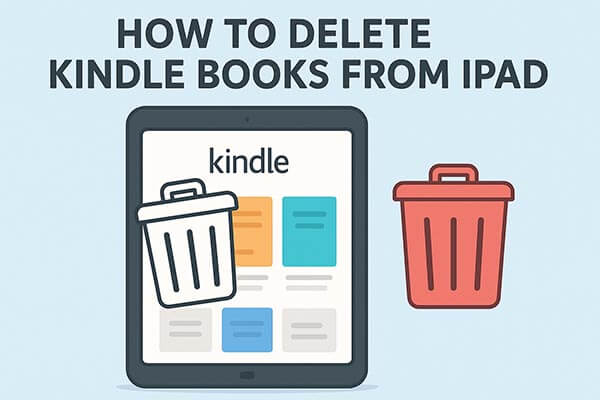
Если вы хотите просто удалить загруженные книги с iPad, не затрагивая содержимое вашей учётной записи в облаке, вы можете сделать это непосредственно через приложение Kindle. Это самый простой и понятный способ.
Вот как удалить книги из приложения Kindle на iPad:
Шаг 1. Откройте iPad и приложение Kindle. Перейдите в свою библиотеку. Прокрутите вниз и выберите пункт «Устройство».
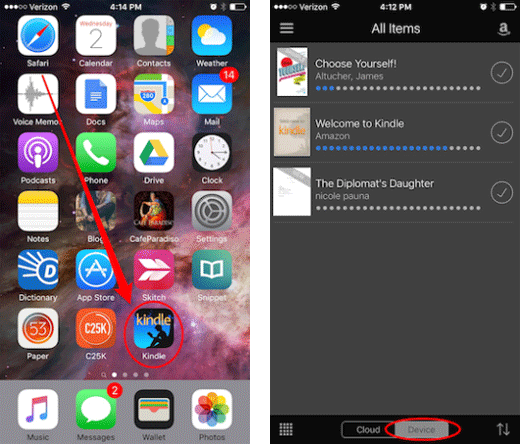
Шаг 2. Теперь, если вы просматриваете книги в режиме списка, вы можете смахнуть влево, чтобы архивировать книгу или фрагмент. Как уже упоминалось выше, выберите «Удалить», чтобы удалить фрагменты с iPad, и «Архивировать», чтобы удалить купленные книги.
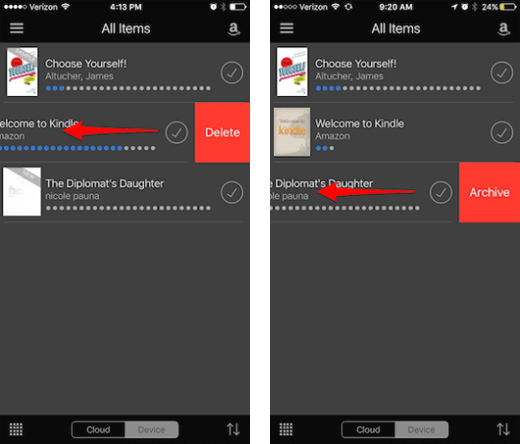
Шаг 3. Если вы просматриваете книги в режиме сетки, нажмите и удерживайте, чтобы увидеть доступные варианты. Выберите «Удалить безвозвратно», чтобы удалить примеры книг с iPad, или «Удалить с устройства», чтобы удалить купленные книги с iPad.
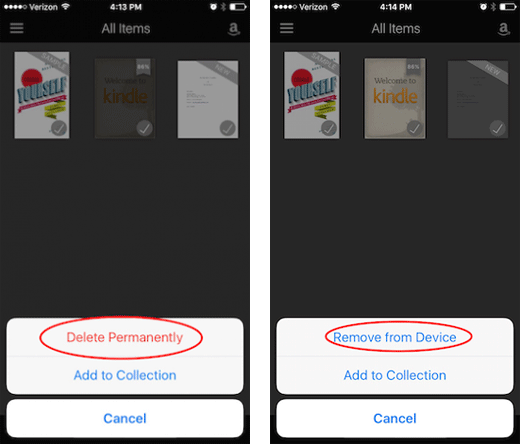
Если вы хотите полностью удалить книгу, а не просто удалить её загрузку, это необходимо сделать на странице управления учётной записью Amazon. Этот метод безвозвратно удалит книгу из облака, и после удаления она станет недоступна ни на одном устройстве.
Как удалить книги Kindle с моего iPad? Вот шаги:
Шаг 1. Откройте веб-браузер и перейдите на сайт Amazon.com .
Шаг 2. Войдите в систему, используя ту же учетную запись Amazon, которая привязана к вашему приложению Kindle.
Шаг 3. Наведите указатель мыши на «Учетная запись и списки» и выберите «Управление контентом и устройствами».
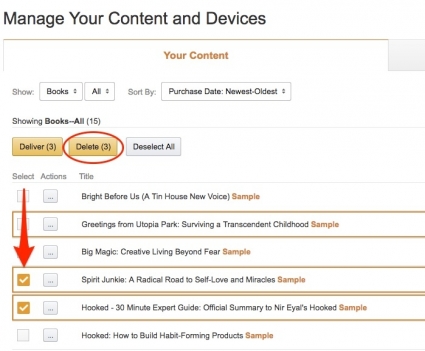
Шаг 4. Перейдите на вкладку «Содержимое».
Шаг 5. Найдите книгу, которую хотите удалить, и установите флажок рядом с ней.
Шаг 6. Нажмите «Удалить» в верхней части страницы.
Шаг 7. Подтвердите, выбрав «Да, удалить навсегда».
Если вы хотите сразу удалить все загрузки Kindle, это можно сделать, удалив и переустановив приложение Kindle.
Вот как удалить книги Kindle с iPad:
Шаг 1. На главном экране iPad нажмите и удерживайте значок приложения Kindle.
Шаг 2. Выберите «Удалить приложение». ( Не удаётся удалить приложение на iPhone/iPad ?)
Шаг 3. Подтвердите удаление.
Шаг 4. Откройте App Store, а затем повторно загрузите и установите приложение Kindle.
Для пользователей, желающих управлять контентом на iPad более гибко и систематически, Coolmuster iOS Assistant — более эффективный и комплексный выбор. Этот профессиональный инструмент управления iOS позволяет просматривать, экспортировать и удалять файлы на iPad с компьютера, включая книги Kindle, фотографии, видео, данные приложений и многое другое.
Основные возможности iOS Assistant:
* Массовое удаление книг Kindle с iPad одновременно.
* Автоматически сканировать все файлы на вашем устройстве и отображать их в главном интерфейсе.
* Легко экспортируйте все файлы с iPhone, iPad или iPod на свой компьютер или iTunes для резервного копирования.
* Резервное копирование и восстановление всех данных на вашем iPhone , iPad или iPod одним щелчком мыши.
* Поддержка различных типов файлов, включая контакты, сообщения, фотографии, видео, музыку, заметки, закладки, книги, календари, приложения и многое другое.
* Импортируйте контакты , закладки, календари, книги, резервные копии iTunes и многое другое с вашего компьютера на iDevice.
* Полная совместимость со всеми поколениями iPhone, iPad и iPod.
Вот как использовать iOS Assistant для массового удаления книг Kindle с iPad:
01. Загрузите и установите iOS Assistant на компьютер Windows или Mac . Подключите iPad к компьютеру с помощью USB-кабеля.
02 Программа автоматически обнаружит подключенное устройство, и на вашем компьютере появится всплывающее окно. Просто нажмите «Доверять» на устройстве, а затем «Продолжить», чтобы продолжить. После распознавания устройства откроется главный интерфейс, как показано ниже.

03 Перейдите в раздел «Книги» в интерфейсе программного обеспечения, выберите книги Kindle, которые вы хотите удалить, а затем нажмите «Удалить» и подтвердите действие.

Видеоурок:
В заключение, в этой статье представлены четыре различных способа удаления книг Kindle с вашего iPad. Если вы хотите более эффективно управлять книгами Kindle и другими данными на iPad, Coolmuster iOS Assistant, несомненно, является наиболее рекомендуемым инструментом. Он не только позволяет легко удалять файлы, но и помогает создавать резервные копии, экспортировать и синхронизировать данные, поддерживая чистоту, порядок и бесперебойную работу вашего iPad.
Статьи по теме:
[Пошаговое руководство] Как навсегда удалить файлы на iPhone/iPad?
[Руководство] Как удалить фотографии только с iPad, но не с iCloud/iPhone?
Как удалить документы и данные на iPhone/iPad [проверенные советы]
Как удалить синхронизированные фотографии с iPhone/iPad: пошаговое руководство





